Διαφήμιση
Το εργαλείο αποκοπής είναι μια συχνά παραβλεφθείσα αλλά πραγματικά χρήσιμη εφαρμογή που έρχεται προ-φορτωμένη σε συστήματα Windows. Αν και δεν έχει πάρα πολλά κουδούνια και σφυρίχτρες, είναι ένας βολικός και γρήγορος τρόπος να τραβήξετε ένα στιγμιότυπο οθόνης στον υπολογιστή σας. Χρησιμοποιώντας τις συντομεύσεις πληκτρολογίου του εργαλείου αποκοπής μπορεί να γίνει ακόμη πιο γρήγορη αυτή η διαδικασία.
Ανοίξτε το εργαλείο αποκοπής χωρίς συντόμευση πληκτρολογίου, είτε αναζητώντας το στο μενού Έναρξη ή δημιουργώντας μια συντόμευση πληκτρολογίου για αυτό Πώς να ξεκινήσετε οποιοδήποτε πρόγραμμα των Windows με το πληκτρολόγιοΓνωρίζατε ότι μπορείτε να ξεκινήσετε οποιοδήποτε πρόγραμμα των Windows που θέλετε με τις συντομεύσεις πληκτρολογίου που ορίζονται από το χρήστη; Διαβάστε περισσότερα .
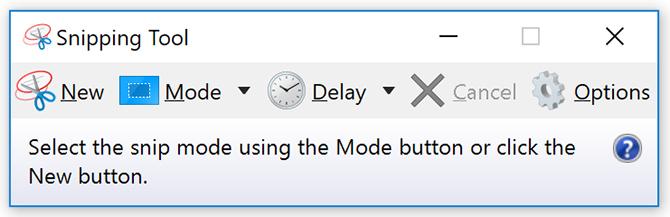
Μόλις ανοίξετε το εργαλείο αποκοπής, μπορείτε να χρησιμοποιήσετε τις ακόλουθες συντομεύσεις πληκτρολογίου για να κάνετε γρήγορη εργασία των στιγμιότυπων οθόνης:
- Επιλέξτε μια λειτουργία αποκοπής: Alt + M(Χρησιμοποιήστε τα πλήκτρα βέλους και πληκτρολογήστε για να κάνετε την επιλογή σας)
- Δημιουργήστε ένα νέο snip στην ίδια κατάσταση με την τελευταία: Alt + N
- Μετακινήστε τον κέρσορα για να επιλέξετε μια ορθογώνια περιοχή αποκοπής: Shift + βελάκια(Εάν μετακινηθείτε προς τα κάτω και έπειτα προς τα κάτω, για παράδειγμα, όταν σταματήσετε να μετακινείτε το δρομέα, το εργαλείο αποκοπής θα τραβήξει το στιγμιότυπο οθόνης)
- Καθυστέρηση λήψης κατά 1-5 δευτερόλεπτα: Alt + D(Χρησιμοποιήστε τα πλήκτρα βέλους και πληκτρολογήστε για να κάνετε την επιλογή σας)
- Αντιγράψτε το κουτάβι στο πρόχειρο: Ctrl + C
- Αποθηκεύστε το κομμάτι: Ctrl + S
- Εκτυπώστε το κομμάτι: Ctrl + P
- Δημιουργήστε ένα νέο κομμάτι: Ctrl + N
- Ακύρωση της αποκοπής: Esc
Αν έχετε δυσκολία να θυμάστε αυτές τις συντομεύσεις πληκτρολογίου ή δεν θέλετε να κρατήσετε λίγο από τις συντομεύσεις Σε κοντινή απόσταση, υπάρχει ένας διαισθητικός τρόπος που μπορείτε να χρησιμοποιήσετε το πληκτρολόγιό σας για να ελέγξετε το εργαλείο αποκοπής μετά από τη λήψη ενός screenshot. Μπορείτε να έχετε πρόσβαση στα στοιχεία του μενού με τις ακόλουθες συντομεύσεις:
- Αρχείο μενού: Alt + F και, στη συνέχεια, επιλέξτε από τα ακόλουθα:
- Πατήστε το πλήκτρο N για να πάρετε ένα νέο κουτάκι
- Πατήστε το A για να αποθηκεύσετε ένα κομμάτι
- Πατήστε το πλήκτρο P για να το εκτυπώσετε
- Πατήστε T για να το στείλετε μέσω ηλεκτρονικού ταχυδρομείου
- Επεξεργασία μενού: Alt + E
- Πατήστε C για να την αντιγράψετε
- Εργαλεία μενού: Alt + T και, στη συνέχεια, επιλέξτε από τα ακόλουθα:
- Πιέστε το πλήκτρο P για να ανοίξετε το Pen Menu και μετά χρησιμοποιήστε τα πλήκτρα βέλους και πληκτρολογήστε για να κάνετε την επιλογή σας
- Πατήστε H για να επιλέξετε το επισήμανσης
- Πατήστε E για να επιλέξετε τη γόμα
- Βοήθεια μενού: Alt + H
- Πατήστε H για να ανοίξετε τη σελίδα βοήθειας online
Βλέπω τον πλήρη οδηγό μας για το εργαλείο αποκοπής Πώς να χρησιμοποιήσετε το εργαλείο αποκοπής των Windows για τα στιγμιότυπα οθόνης σαςΣας παρουσιάζουμε πώς να χρησιμοποιήσετε το εργαλείο αποκοπής στα Windows για να τραβήξετε και να επεξεργαστείτε στιγμιότυπα οθόνης, καθώς και την εναλλακτική λύση Snip & Sketch των Windows 10. Διαβάστε περισσότερα για πολύ περισσότερη βοήθεια με αυτό το εργαλείο.
Η Nancy είναι συγγραφέας και συντάκτης που ζει στην Ουάσιγκτον. Ήταν προηγουμένως συντάκτης της Μέσης Ανατολής στο The Next Web και επί του παρόντος εργάζεται σε think-tank με βάση το DC σχετικά με την επικοινωνία και την κοινωνική προβολή των μέσων ενημέρωσης.
